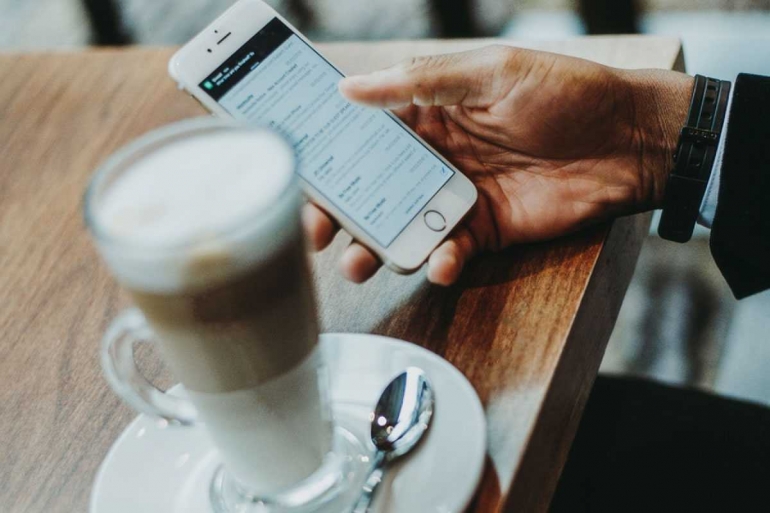Menghubungkan email kantor pada aplikasi mail bawaan android sangat gampang sekali.
- Pertama, kamu buka 'Settings'
- Lalu cari dan masuk ke menu 'Accounts & Sync'
- Setelah itu pada halaman 'Accounts & Sync' pilih 'ADD ACCOUNT'
- Pada bagian 'Add account' cari dan pilih menu 'Email'
- Setelah itu pada bagian 'Select email provider' pilih 'Other'
- Lalu isi data lengkap pada form 'Other mail'
- Isi 'Email address' sesuai dengan akun email kantor kamu
- Lalu, isi 'Password' dengan password yang sesuai dengan nama akun email kantor yang sudah kamu input sebelumnya
- Centang 'Show password' untuk memeriksa apakah kamu menulis password dengan benar
- Setelah itu ketuk 'NEXT'
- Kamu akan diarahkan ke bagian 'Select account type' dan pilih 'IMAP' dan ketuk 'NEXT'
- Lalu kamu akan diarahkan ke bagian 'Incoming server settings' dan
- Isi bagian 'IMAP server' dengan tautan server dari akun email kantor kamu
- Jika tidak tahu bisa kamu tanyakan kepada penyedia layanan webmail kantormu atau orang yang menangani bagian server.
- Bagian 'Security type' pilih 'SSL (Accept all certificates)
- nilai pada 'Port number' biasanya bakal terisi secara otomatis.
- Jika tidak, isi dengan nilai '993'
- Lalu scroll kebawah dan pastikan 'Username' dan 'Password' sudah sesuai
- 'Username' yang dimaksud disini adalah format kata depan dari alamat email kantor sebelum '@'
- Jika sudah sesuai, ketuk 'NEXT'
- Lalu kamu akan diarahkan ke bagian 'Outgoing server settings' dan
- isi bagian 'SMTP server' dengan nama server mail domain kantor kamu
- Bisa ditanyakan kepada penyedia layanan webmail kantormu atau orang yang menangani bagian server
- Bagian 'Security type' pilih 'SSL (Accept all certificates)
- nilai pada 'Port number' biasanya bakal terisi secara otomatis.
- Jika tidak, isi dengan nilai '465'
- Lalu scroll kebawah dan pastikan 'Username' dan 'Password' sudah sesuai
- 'Username' yang dimaksud disini adalah format kata depan dari alamat email kantor sebelum '@'
- Jika sudah sesuai, ketuk 'NEXT'
- Lalu muncul pop-up information yang memberitahukan aplikasi sedang berkomunikasi dengan server
- Jika berhasil, maka kamu akan diarahkan ke bagian 'Setup completed'
- Isi bagian 'Account name' dengan nama yang kamu ingat untuk membedakan akun email kantor dengan nama alamat email lain yang terdaftar di androidmu
- Pada bagian 'Your name' akan terisi otomatis dengan alamat email kantor yang sudah kamu daftarkan diawal
- Lalu ketuk 'Done'
- Selanjutnya pada launcher atau home android, cari aplikasi dengan nama 'Email' dan
- Kamu sudah bisa menggunakan email kantormu di android untuk berkirim pesan maupun sekedar memeriksa email terbaru.
Mudah, kan.
Perlu diketahui, jika ada ketidaksamaan tampilan android, itu tergantung dari merk android, tipe dan OS android itu sendiri.
Tetapi selebihnya sebenarnya sama saja, perbedaan yang mencolok paling ada pada bagian bahasa pada androidmu, letak menu dan pewarnaannya.
Jika masih bingung juga, bisa kamu baca ulang sekali lagi tulisan jika kamu membaca panduan ini di website indowonders.com.
Bisa juga kamu putar ulang video panduan ini jika kamu mengikuti langkah-langkahnya dengan menonton video di channel Youtube SNG INDOWONDERS.
Demikian Panduan menghubungkan email kantor di android. Semoga panduan ini bermanfaat ya.
(indowonders.com)
Follow Instagram @kompasianacom juga Tiktok @kompasiana biar nggak ketinggalan event seru komunitas dan tips dapat cuan dari Kompasiana. Baca juga cerita inspiratif langsung dari smartphone kamu dengan bergabung di WhatsApp Channel Kompasiana di SINI